如何在ps 2019中给图片添加画布纹理滤镜
来源:网络收集 点击: 时间:2024-04-01【导读】:
在ps 2019中,我们可以通过滤镜库给图片添加各种滤镜,下面来介绍一下如何在ps 2019中给图片添加画布纹理滤镜。品牌型号: 操作系统:win7 系统版本:软件:photoshop 2019方法/步骤1/7分步阅读 2/7
2/7 3/7
3/7 4/7
4/7 5/7
5/7 6/7
6/7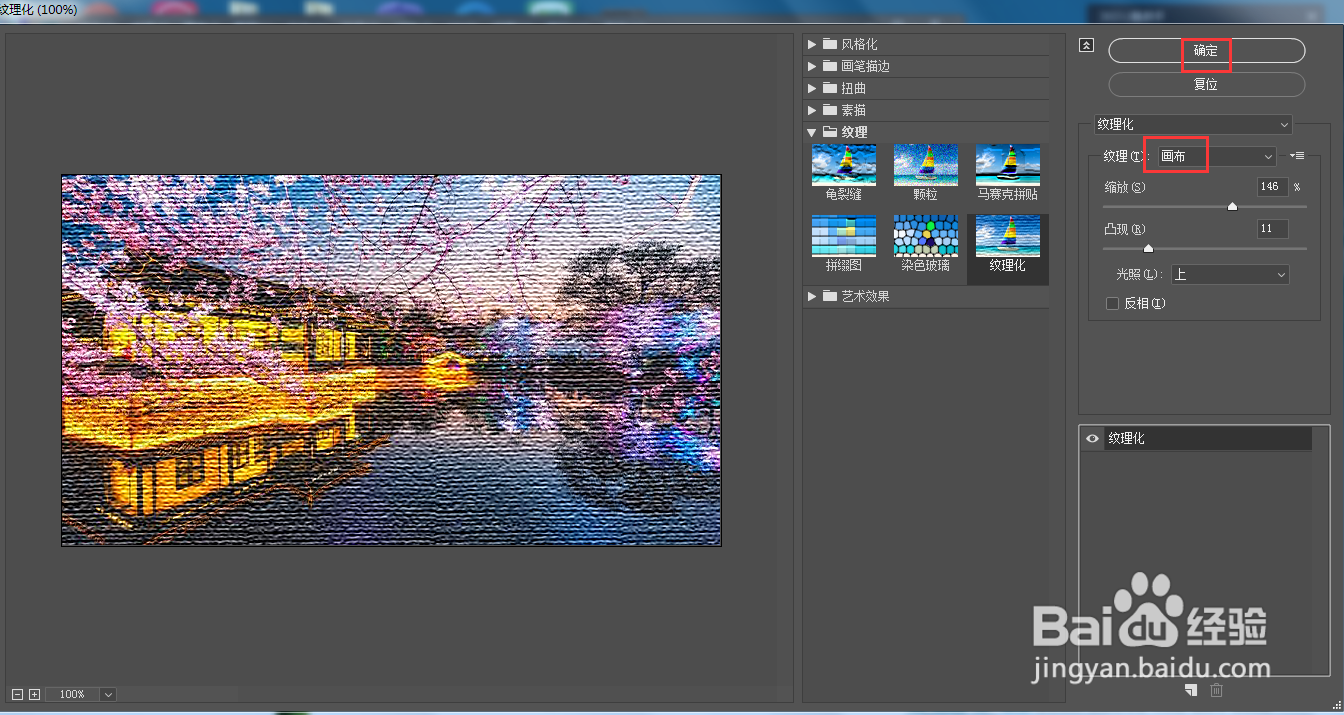 7/7
7/7
打开photoshop 2019,进入它的主界面;
 2/7
2/7按ctrl+O,选中要处理的图片,按打开;
 3/7
3/7将图片添加到photoshop 2019中;
 4/7
4/7点击滤镜菜单下的滤镜库;
 5/7
5/7在纹理文件夹中点击纹理化;
 6/7
6/7设置好参数,将纹理类型设为画布,按确定;
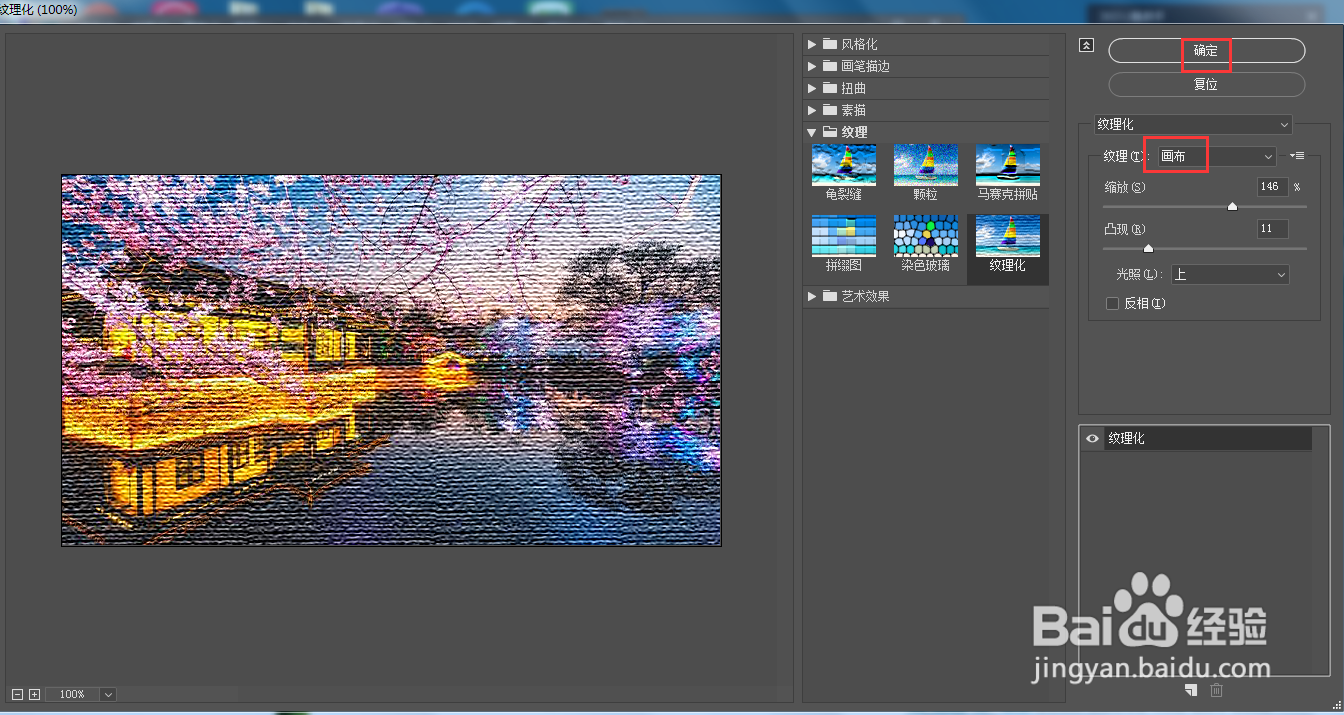 7/7
7/7我们就在ps 2019中给图片添加上了画布纹理滤镜。

版权声明:
1、本文系转载,版权归原作者所有,旨在传递信息,不代表看本站的观点和立场。
2、本站仅提供信息发布平台,不承担相关法律责任。
3、若侵犯您的版权或隐私,请联系本站管理员删除。
4、文章链接:http://www.1haoku.cn/art_391143.html
上一篇:手工折纸——四叶草
下一篇:我的世界AE2怎么制作ME无线访问点
 订阅
订阅